Пять браузеров с приватностью — Сервисы на vc.ru
Wired собрал подборку браузеров, которые ставят приватность пользователей в сети одной из первых в списке своих приоритетов.
25 462 просмотров
Wired CASEY CHIN
DuckDuckGo
Главное преимущество DuckDuckGo — его простота. Достаточно установить программу — ничего не нужно дополнительно настраивать.
Продукты DuckDuckGo не только позволяют вам чувствовать себя в безопасности в онлайне, но также показывают, от чего именно они вас защищают. DuckDuckGo начинает с принудительного применения зашифрованных соединений HTTPS, а затем дает каждой посещаемой вами странице оценку, основанную на том, насколько настойчиво они пытаются добывать ваши данные.
Чтобы обеспечить вам анонимность в сети, DuckDuckGo блокирует куки, которые могут идентифицировать вас и ваше устройство. И даже сканирует и рейтингует политики пользования сайтов.
Историю можно удалять автоматически после каждой сессии или мануально — в один клик.
DuckDuckGo доступен для платформ Android и iOS. Если вы не хотите отказываться от любимых браузеров, все то же самое позволяют делать расширения для Chrome и Firefox.
Ghostery
Помимо десктопной версии, Ghostery можно установить на Android или iOS, после чего он сразу начнет блокировать рекламу и отслеживание ваших cookies.
Как и DuckDuckGo, Ghostery показывает пользователю, что именно блокирует и сколько мониторинговых инструментов использует каждый сайт, на которые он заходит. Если некоторые из них не слишком любопытны, вы можете добавить их в список разрешенных. А на «упакованных жучками» сайтах можно отключить все следящие инструменты — даже если это приведет к его некорректной работе в вашем браузере.
Также у Ghostery есть расширения, которые можно установить практически на любой сторонний браузер. И хотя в использовании Ghostery немного сложнее, чем DuckDuckGo, он может стать отличной альтернативой.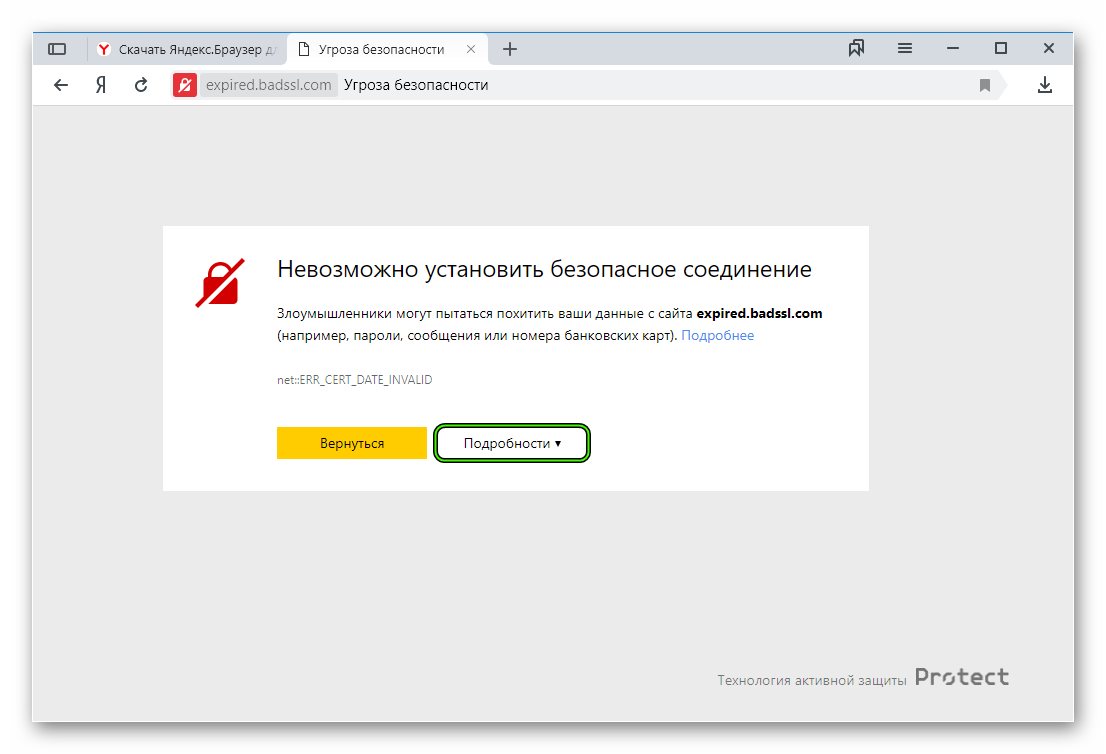
Tor Browser
Tor Browser позиционируется как браузер «без слежки, наблюдения или цензуры» — идеально для анонимности в сети. Единственный недостаток — его нет для iOS. Tor Browser доступен для Android, Windows и macOS.
Браузер — это лишь малая часть глобального проекта Tor Project, который отвоевывает пользователям почти утраченную анонимность в сети, проводя их «лисьими тропами» сложной зашифрованной системы, которую поддерживает сообщество проекта. Отследить путь пользователя в Tor невозможно.
Tor Browser очень категоричен по отношению к скрытым скриптам и трекинговым технологиям, которые используют сайты. Он также блокирует метод распознавания по отпечаткам пальцев, который рекламодатели используют, чтобы собрать уникальные сведения про ваше устройство, даже не зная, кто вы такой.
В конце каждой сессии все следы удаляются, включая cookies и историю поиска. Функция приватного браузинга включена по-умолчанию.
Из-за встроенного шифрования и других мер для обеспечения анонимности пользователя, Tor Browser может работать медленнее других, но с точки зрения безопасности это лучший выбор. Он позволяет оставаться онлайн даже в странах, в которых интернет заблокирован или находится под цензурой.
Он позволяет оставаться онлайн даже в странах, в которых интернет заблокирован или находится под цензурой.
Brave
Brave — это проект разработчика Firefox Брэндана Эйха. Его цель одновременно в том, чтобы защитить вас от трекинга и обеспечивать релевантную рекламу. Доступен для Android, iOS, Windows, macOS.
Приложения по-умолчанию блокируют рекламу и устанавливают суровые ограничения на информацию, которую сайты могут собирать. В отличие от DuckDuckGo и Ghostery, точные сведения о том, какие именно инструменты блокируются, пользователь не получает. Зато Brave старается дополнительно блокировать фишинговые атаки.
Пока этот молодой проект, и время покажет, удастся ли Brave создать новую платформу, которая с уважением относится к приватности пользователей. А пока он тестирует идею платы за просмотр рекламы и разделения прибыли с создателями контента.
Firefox
Доступен для Android, iOS, Windows, macOS. С недавних пор по-умолчанию блокирует сторонние куки, с помощью которых рекламодатели пытаются составить представление о том, чем вы занимаетесь в сети и кто вы.
Также браузер снабдит вас тонной информации о сайтах, на которые вы заходите, и их ухищрениях против вас, которые заблокировал Firefox. А еще в нем удобно управлять разрешениями для сайтов на доступ к микрофону, локации и т.п.
Но пока это работает только на десктопе — мобильные приложения немного не успевают за развитием основной платформы. Но в них тоже немало функций, посвященных приватности: все те же блокировка трекинга и куков и удаление собранных данных после каждого выхода из приложения.
Firefox — лучший выбор для тех, кто ценит скорость и приватность, но при этом не хочет жертвовать функциональностью, которую дает полноценный десктопный браузер.
Safari
Apple продолжает развивать свой браузер в соответствии с политикой уважения к пользовательским данным. Safari, как и все программы компании, собирает настолько мало данных, насколько это возможно для эффективной работы пользователя, и хранит их все недоступными даже для самой Apple.
Safari давно объявил войну сайтам, которые собирают информацию об активности пользователей через куки, а теперь борется и с теми, кто хочет идентифицировать их методом считывания отпечатков.
Safari — очевидный выбор, если вы используете много продуктов Apple каждый день. Можно переключаться между устройствами, не отрываясь от активного браузинга. Главный недостаток Safari в том, что он недоступен для Windows и Android.
Глубокий интернет: что там происходит и как туда попасть
Здесь можно купить оружие, запрещенные вещества и нанять на работу хакера. Сюда лучше не соваться неподготовленным. Рассказываем, как работают таинственные закрытые интернет-сети, что там происходит и как в них попасть. Потому что там есть и кое-что полезное, а не только вред.
Что это такое
Зачем «скрытый» интернет
Полезное
Как попасть
Что это такое
Зачем «скрытый» интернет
Полезное
Как попасть
Ещё
Данный текст создан исключительно в ознакомительных целях, не призывает к действиям и не содержит ссылок на какие-либо сайты. Кроме того, напоминаем, что производство, сбыт и пересылка наркотических и психотропных веществ является уголовным преступлением в соответствии со ст. 228-231 УК РФ.
Кроме того, напоминаем, что производство, сбыт и пересылка наркотических и психотропных веществ является уголовным преступлением в соответствии со ст. 228-231 УК РФ.
Что такое глубокий интернет
Тот интернет, которым мы пользуемся ежедневно, называют «поверхностной сетью» (от англ. «surface web»). Для доступа к нему не нужны специальные средства — достаточно работающего подключения. Все страницы «поверхностного» интернета легко найти с помощью любого поисковика, а действия пользователей в интернете и данные о них доступны интернет-провайдерам. Соответственно, их могут отследить и правоохранительные органы в соответствии с решением суда.
Помимо поверхностной сети есть и глубокий интернет (от англ. «deep web»). Через обычный поисковик найти страницы из глубокой паутины нельзя — они не индексируются поисковыми системами. Поэтому точно оценить размеры этого сегмента интернета невозможно.
Ссылки на страницы в глубоком интернете работают в особом формате . onion, так что открыть их обычным браузером не получится. Для доступа в глубокую сеть нужны особые программы, сохраняющие анонимность пользователей и шифрующие трафик.
onion, так что открыть их обычным браузером не получится. Для доступа в глубокую сеть нужны особые программы, сохраняющие анонимность пользователей и шифрующие трафик.
Еще есть даркнет — закрытая сеть внутри глубокого интернета. Понятия «deep web» и «даркнет» нередко смешивают, но у даркнета есть принципиальное отличие от обычной глубокой сети.
Глубокий интернет — единая сеть, скрытая от поисковых систем, а даркнетов может быть несколько, и к каждому из них нужен особый доступ. Так, чтобы попасть в каждый из популярных даркнетов — Freenet, RetroShare или I2P — нужно установить отдельное программное обеспечение.
Зачем нужен «скрытый» интернет
Причин для создания страниц в глубоком интернете или в одном из даркнетов может быть много. Главное преимущество закрытых сетей по сравнению с поверхностными, конечно, анонимность. Поэтому скрытый интернет нередко используют для незаконной деятельности.
На даркнетовских торговых площадках торгуют наркотиками, оружием, фальшивыми документами и даже людьми.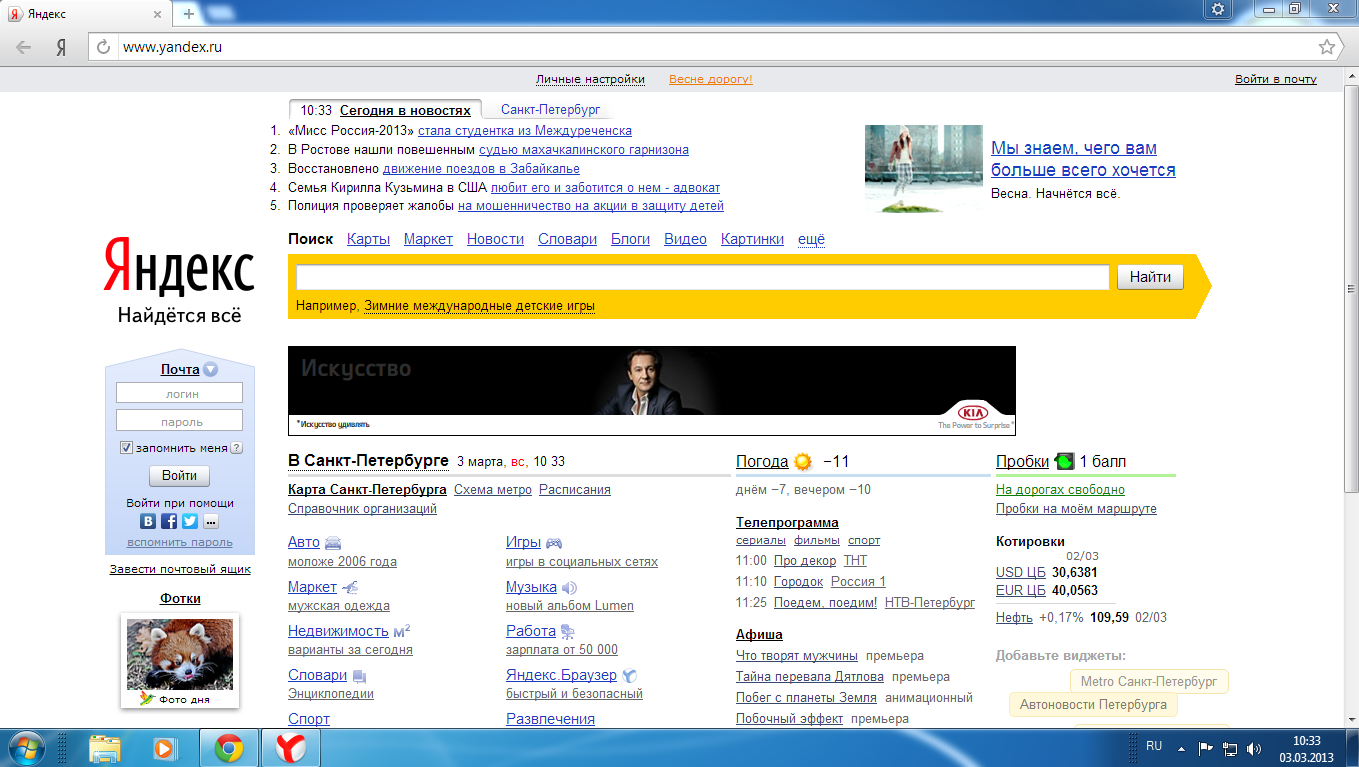 При желании в даркнете можно найти и контакты заказного убийцы.
При желании в даркнете можно найти и контакты заказного убийцы.
В темный интернет к тому же нередко утекают пользовательские данные — хакеры, взламывающие базы данных, периодически сливают их в закрытые сети. Расплатиться на местных рынках проще всего криптовалютой — опять же, из-за того, что она позволяет оставаться анонимными.
Другой вариант незаконной деятельности в даркнете — распространение пиратского контента. Впрочем, у нас этим никого не удивишь даже на «поверхности». А в странах, где власти активно преследуют пиратство, на помощь любителям бесплатного контента приходит темный интернет.
Глубокий интернет и даркнет получили дурную славу из-за того, что они часто используются преступниками. Тем не менее, нелегальная деятельность — не единственное применение скрытых сетей.
Там, например, создают свои страницы правозащитники и журналисты из тоталитарных и авторитарных государств. В даркнете им не страшны ни цензура, ни власти. Глубокий интернет — отличная площадка для борьбы за свободу слова и использовать его можно не только в незаконных целях.
Глубокий интернет — отличная площадка для борьбы за свободу слова и использовать его можно не только в незаконных целях.
Что полезного можно найти в глубоком интернете
В глубокой сети есть не только сайты для преступников. Мы собрали несколько ссылок, которые могут быть полезны и рядовым законопослушным гражданам.
| Библиотеки | После того как русскоязычную библиотеку «Флибуста» заблокировали в поверхностном интернете, она переехала на «глубину». Там можно найти тысячи книг на русском языке. У «Флибусты» есть свои страницы в глубоком интернете и в даркнете I2P. Среди других известных книжных ресурсов deep web — «Словесный богатырь» и Imperial Library of Trantor. |
| Росправосудие | База данных общедоступных судебных решений со всей России. |
| Хостинг картинок | Анонимный хостинг картинок, куда можно бесплатно загрузить файлы jpg, png или gif размером до 20 мегабайт. |
| Научные статьи | Глубокое «зеркало» портала Sci-Hub, который позволяет бесплатно скачивать научные статьи. |
| Сообщество борцов с цензурой | Мультиязычное сообщество We Fight Censorship публикует материалы, которые по тем или иным причинам были признаны запрещенными в разных странах. |
| Сервис вопросов и ответов | Англоязычный сервис Hidden Answers работает по тому же принципу, что и «Ответы Mail.ru». Одни пользователи задают вопросы, а другие на них отвечают. Главное отличие от аналогичных «поверхностных» площадок — тематика вопросов. В основном они посвящены кибербезопасности и глубокому интернету. Хотя есть и вполне обычные тематические разделы, например, об отношениях или еде. |
| Поисковик | Если захотите сами поискать что-то в deep web, можно воспользоваться системой, которая позволяет искать работающие сайты в глубоком интернете.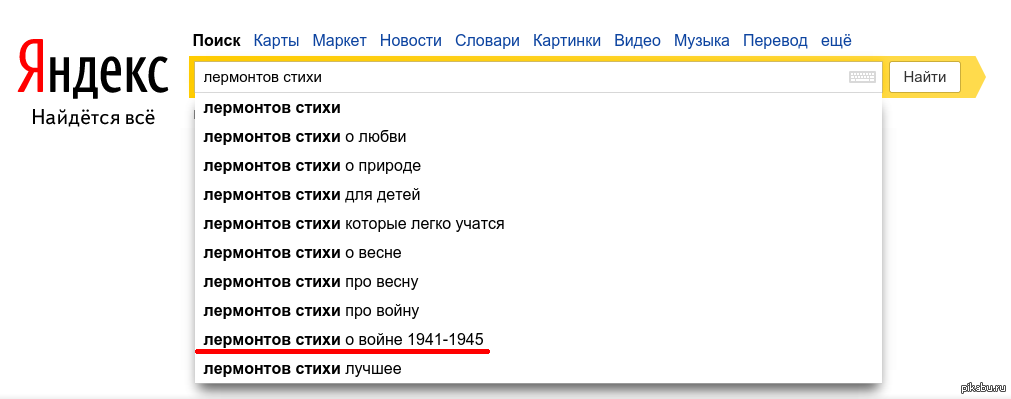 |
Как попасть в закрытые сети
Доступ в глубокий интернет возможен через специальный браузер Tor. Он шифрует трафик и данные пользователей, поэтому работает медленно, зато серфить интернет через Tor можно абсолютно анонимно.
Если устанавливать Tor не хочется, можно воспользоваться специальным плагином для браузеров, который спокойно открывает .onion — ссылки особого формата, использующиеся в глубоком интернете.
Для того чтобы попасть в один из закрытых даркнетов, как правило одного Tor недостаточно, — нужно установить специальные программы. Ссылки на них обычно есть на поверхностных сайтах самих даркнетов.
<iframe src=»https://giphy.com/embed/3og0IT9dAZyMz3lXNe» frameBorder=»0″ allowFullScreen></iframe><p><a href=»https://giphy.com/gifs/3og0IT9dAZyMz3lXNe»></a></p>Автор: Александра Урман
технологии
Подпишитесь на насНовости Hi-Tech Mail.ru
Нажимая «Подписаться» вы соглашаетесь с условиями использования
- Mail.
 Ru
Ru - О компании
- Реклама
- Редакция
- Условия использования материалов
- Обратная связь
Объяснение ошибки 403 Forbidden и эффективных решений
Термин « 403 запрещенный » кажется вам знакомым? Это ошибка на стороне клиента, которая лишает вас доступа к определенным областям веб-сайта. Возможно, вы видели это, когда попадали на веб-страницу с ошибкой разрешения или с пустым каталогом веб-сайта.
Почему? Потому что большинство веб-сайтов настроены на запрет просмотра каталогов с целью предотвращения доступа неавторизованных пользователей к файлам, содержащим конфиденциальные данные.
Но если вы или пользователи столкнулись с 403 запрещенной ошибкой на вашем веб-сайте, вам необходимо исправить ее — иначе вы можете потерять трафик. И это будет стоить вам бесценных новых клиентов с течением времени.
Однако, поскольку существуют различные причины возникновения запрещенной ошибки 403, у вас есть несколько решений для рассмотрения.
В этом руководстве мы рассмотрим все, что вам нужно знать о запрещенных ошибках 403, включая вероятные причины и несколько решений, которые можно попробовать.
Что означает запрещенная ошибка 403?
Код состояния HTTP «403 запрещено — у вас нет разрешения на доступ к этому ресурсу» отображается, когда веб-сервер распознает запрос пользователя, но не может разрешить дополнительный доступ.
Что вызывает ошибку 403 Forbidden?
Запрещенные ошибки HTTP 403 обычно вызываются проблемой настройки на стороне клиента, поэтому вы сможете исправить ее самостоятельно. Одной из наиболее распространенных причин ошибки 403 запрещено являются настройки для определенной папки или файла. Они определяют, какие пользователи могут читать, писать или выполнять эту папку или файл.
В этом случае владелец сайта может:
- Изменил настройки и запретил вам доступ к соответствующим ресурсам.

- Не удалось установить надлежащие разрешения.
Другой распространенной причиной являются настройки файла htaccess, которые могут быть просто неправильными или (менее просто) поврежденными. Это может произойти после изменения файла. К счастью, вы можете решить эту проблему простым способом — просто создайте новый файл конфигурации сервера.
Другие возможные причины запрещенной ошибки 403 включают:
- Неверный IP-адрес: Доменное имя указывает на неверный или устаревший IP-адрес, на котором размещен сайт, который не позволяет вам получить доступ.
- Проблемы с плагином WordPress: плагина WordPress, которые несовместимы с другими плагинами или неправильно настроены.
- Новая ссылка на страницу: Владелец сайта обновляет ссылку на страницу, которая отличается от кэшированной версии.
- Вредоносное ПО: Заражение вредоносным ПО может привести к тому, что файл .
 htaccess будет находиться в состоянии продолжающегося повреждения, поэтому вам необходимо избавиться от заражения перед завершением восстановления файла.
htaccess будет находиться в состоянии продолжающегося повреждения, поэтому вам необходимо избавиться от заражения перед завершением восстановления файла. - Нет индексной страницы: Главная страница вашего сайта не называется index.php или index.html.
Любая из этих причин может быть причиной ошибки 403 Запрещено на вашем сайте.
Попробуйте эти методы, чтобы устранить ошибку 403 Forbidden
Методы, которые мы рассмотрим ниже, в основном сосредоточены на запрещенных ошибках 403, связанных с правами доступа к файлам. Но альтернативные варианты, включая сканирование на наличие вредоносных программ и очистку кеша браузера, также могут решить проблему.
И хотя мы ориентируемся на веб-сайты WordPress, вы можете применять наши решения и к другим типам сайтов.
Проверьте файл .htaccess на наличие признаков повреждения
Файл .htaccess обычно остается в корне документа сайта..
Вы используете cPanel или Plesk? Сначала найдите файловый менеджер, откройте корневой каталог документов сайта, затем найдите файл . htaccess. Не там? В случае cPanel нажмите «Настройки» в правом верхнем углу экрана, затем включите параметр «Показать скрытые файлы (точечные файлы)».
htaccess. Не там? В случае cPanel нажмите «Настройки» в правом верхнем углу экрана, затем включите параметр «Показать скрытые файлы (точечные файлы)».
Файл .htaccess в основном работает, настраивая параметры веб-сервера Apache, поскольку это файл конфигурации сервера. Но хотя вы найдете этот файл на большинстве сайтов по умолчанию, вам придется вручную создать новый файл, если на вашем сайте его нет или он был случайно удален.
В любом случае, когда вы найдете файл, выполните следующие действия, чтобы выяснить, была ли ошибка 403 запрещена вызвана неправильной конфигурацией:
- Щелкните файл правой кнопкой мыши, затем нажмите «Загрузить», чтобы сделать резервную копию .
- Удалить файл.
- Попробуйте получить доступ к вашему сайту — если вы можете попасть на него, можно с уверенностью сказать, что файл был поврежден.
- Если вы хотите создать новый файл .htaccess, войдите в свою панель управления WordPress, затем нажмите «Настройки», а затем «Постоянные ссылки».

- Нажмите кнопку «Сохранить изменения», не внося изменений.
Выполнение этих шагов приведет к созданию нового файла .htaccess для вашего сайта. Но если этот процесс не может решить проблему, перейдите к следующему методу.
Сброс разрешений для файла и каталога
Неправильные права доступа к файлу или папке могут быть причиной проблемы HTTP 403.
Новые файлы имеют определенные разрешения по умолчанию, которые определяют, как вы их читаете, записываете и выполняете. Но вы можете редактировать разрешения для файлов и папок с помощью FTP. Для начала:
- Настройте FTP-клиент и подключите его к своему сайту.
- Щелкните правой кнопкой мыши «publichtml» после подключения FTP-клиента, затем выберите «Атрибуты файла».
- Введите разрешение «755» в поле «Числовое значение», выберите «Применить только к каталогам», затем нажмите «ОК».
Как правило, что касается числовых значений прав доступа к файлам, «755» относится к папкам, «644» относится к статическому содержимому, а «700» относится к динамическому содержимому.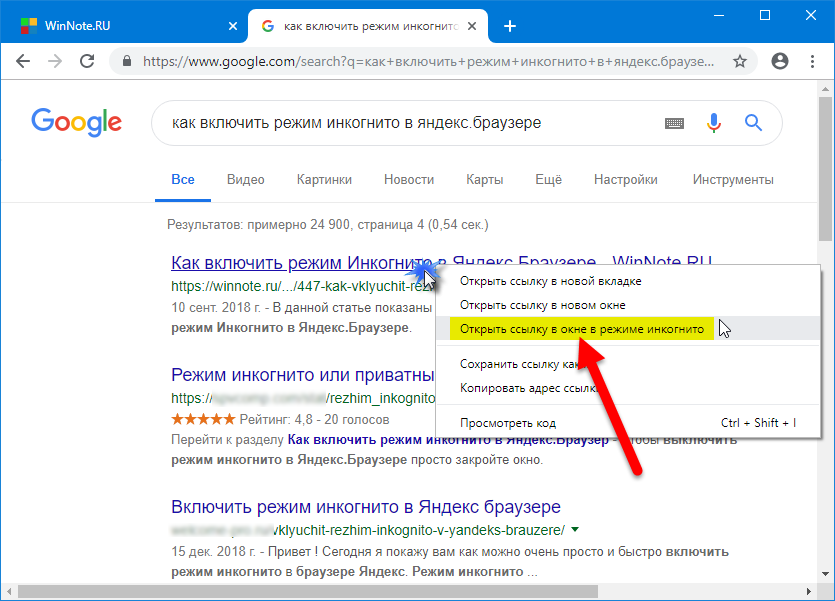
Затем, после того как вы настроили права доступа к папке, повторите второй и третий шаги, описанные выше, но вместо этого используйте «644» в поле «Числовое значение». Затем нажмите «Применить только к файлам».
После выполнения этих шагов попробуйте получить доступ к своему сайту, чтобы узнать, устранили ли вы проблему.
Деактивация плагинов для WordPress
Вполне вероятно, что ваша ошибка 403 запрещена вызвана неисправным или просто несовместимым плагином, если ни один из предыдущих способов вам не помог. Итак, мы рассмотрим, как отключить плагины, чтобы выяснить, не являются ли они причиной ошибки.
Прежде чем мы начнем, мы хотим порекомендовать вам отключить все плагины одновременно, а не отключать их по одному.
Выполните следующие действия:
- Используйте FTP, чтобы войти в свою учетную запись хостинга, или воспользуйтесь файловым менеджером в своей учетной записи хостинга и перейдите в папку public_html -> wp-content.

- Найдите папку «плагины».
- Измените имя папки на что-нибудь простое и подходящее, например, «плагины отключены», чтобы отключить все плагины.
Затем попробуйте получить доступ к своему сайту — если вы больше не увидите ошибку, проблема будет вызвана плагином, который больше не активен.
Измените имя папки обратно на «плагины», затем отключите плагины по одному и посмотрите, продолжает ли сайт работать правильно. Это позволит легко определить плагин, вызывающий проблему.
Обновите или удалите плагин, когда найдете его. Но если ошибка 403 запрещена продолжает появляться, свяжитесь с вашим хостинг-провайдером для получения дополнительной помощи.
Загрузка индексной страницы
Посмотрите на название главной страницы вашего сайта: оно должно быть &lsquoindexphp’ или index.html’. В противном случае у вас есть два варианта для рассмотрения.
Один из вариантов — назвать вашу домашнюю страницу «index.php» или «index.html». В качестве альтернативы, если вы предпочитаете сохранить текущее имя, просто загрузите индексную страницу в каталог public_html, а затем настройте перенаправление на вашу нынешнюю домашнюю страницу.
В качестве альтернативы, если вы предпочитаете сохранить текущее имя, просто загрузите индексную страницу в каталог public_html, а затем настройте перенаправление на вашу нынешнюю домашнюю страницу.
Звучит хорошо? Выполните следующие действия:
- Используйте FTP или файловый менеджер в вашей учетной записи хостинга, чтобы загрузить файл index.php или index.html в каталог public_html.
- Найдите файл .htaccess и откройте его.
- Введите этот фрагмент кода, чтобы начать перенаправление файла index.php или index.html на вашу текущую домашнюю страницу:
Перенаправить index.html /myhomepagehtml
И убедитесь, что вы заменили nyhomepage.html фактическим имя страницы.
Изменение прав собственности на файл
Используете ли вы веб-хостинг VPS или Linux? Неправильное владение файлом может быть причиной вашей проблемы с ошибкой 403.
Папки и файлы могут быть назначены определенной группе, владельцу или даже обоим. Однако вам потребуется доступ по SSH для смены владельца в этих средах, а также терминал SSH для подключения к VPS.
Однако вам потребуется доступ по SSH для смены владельца в этих средах, а также терминал SSH для подключения к VPS.
Используйте следующую команду SSH для оценки владения после подключения SSH к серверу вашего сайта:
ls -1 [имя файла]
Вы должны увидеть это (или что-то подобное):
-rwxrw-rw- 1 [владелец][группа] 20 июл 22 12:00 filename.txt
Сосредоточьтесь на элементах владельца и группы: имя пользователя для вашей учетной записи хостинга будет правильным владельцем. Если право собственности другое, введите следующую команду chown Linux, чтобы изменить это:
chown [владелец][:группа] [имя файла]
Проверьте свою запись A
Еще одна возможная причина ошибки 403: просмотреть содержимое сайта. Чтобы обойти это, убедитесь, что ваше доменное имя указывает на правильный IP-адрес.
Ваш домен все еще может указывать на ваш предыдущий веб-хост, если вы перешли на новый и забыли об обновлении серверов имен. Код состояния ошибки 403 будет вызван, когда ваш предыдущий хост закроет вашу учетную запись.
Код состояния ошибки 403 будет вызван, когда ваш предыдущий хост закроет вашу учетную запись.
Запустить сканирование на наличие вредоносных программ
Ошибка 403 может быть связана с вредоносным ПО: ваш веб-сайт WordPress может постоянно добавлять нежелательный код в файл .htaccess после заражения. Ошибка 403 будет продолжаться, даже если вы исправите файл, используя наш первый предложенный метод.
Итак, запустите сканирование вашего сайта, чтобы найти вредоносное ПО, используя плагин WordPress, такой как Wordfence или Sucuri. Большинство плагинов безопасности для WordPress могут избавиться от вредоносных программ: вам будут представлены различные варианты, когда плагин обнаружит заражение, например, восстановление или удаление зараженных файлов.
Еще один способ восстановить сайт — использовать файлы резервных копий или, если у вас отсутствует полная резервная копия необходимых файлов, резервная копия базы данных.
Очистите кэш
Наш последний рекомендуемый метод исправления ошибки 403 Запрещено касается кэша и файлов cookie в вашем браузере. Кэш сохраняет данные, чтобы веб-сайты загружались быстрее, когда вы вернетесь к ним в следующий раз. Но реальная ссылка на страницу может отличаться от кешированной, если сайт был обновлен.
Кэш сохраняет данные, чтобы веб-сайты загружались быстрее, когда вы вернетесь к ним в следующий раз. Но реальная ссылка на страницу может отличаться от кешированной, если сайт был обновлен.
Кроме того, файлы cookie также могут вызвать ошибку. Это может быть в том случае, если вы видите ошибку при попытке войти на сайт, на который вы часто заходите.
К счастью, очистка кеша и файлов cookie в выбранном вами браузере может решить проблему. Но будьте готовы: очистка кеша может привести к тому, что сайт будет работать медленнее при следующем посещении, так как браузер снова запросит файлы сайта. Кроме того, очистка ваших файлов cookie приведет к выходу из системы с любых сайтов, на которые вы в данный момент вошли.
Если вы используете Google Chrome, как и многие другие люди, выполните следующие действия, чтобы очистить кэш и файлы cookie:
- Коснитесь значка с многоточием в правом верхнем углу экрана, затем нажмите «Настройки».
- Найдите раздел «Конфиденциальность и безопасность», затем нажмите кнопку «Очистить данные браузера».

- Выберите период времени удаления данных в раскрывающемся меню, затем выберите «Файлы cookie и другие данные сайта» и «Кэшированные изображения и файлы».
- Нажмите кнопку «Очистить данные», чтобы продолжить.
Выполнив все четыре шага, вернитесь на свой сайт и при необходимости войдите в систему. Будем надеяться, что ошибка 403 запрещена будет решена!
Заключение
Если вы уже сталкивались с 403 запрещенными ошибками, вы знаете, насколько они могут быть раздражающими, особенно когда они мешают вам получить доступ к веб-сайту, от которого вы зависите каждый день. Обычно они вызваны проблемами с правами доступа к файлам, хотя также могут быть виноваты глючные плагины и вредоносные программы.
Не всегда легко определить причину ошибки 403, но восемь методов, описанных в этом руководстве, должны помочь вам снова заставить ваш сайт работать должным образом.
Однако существует множество кодов ошибок HTTP, и 403 запрещено — лишь один из них.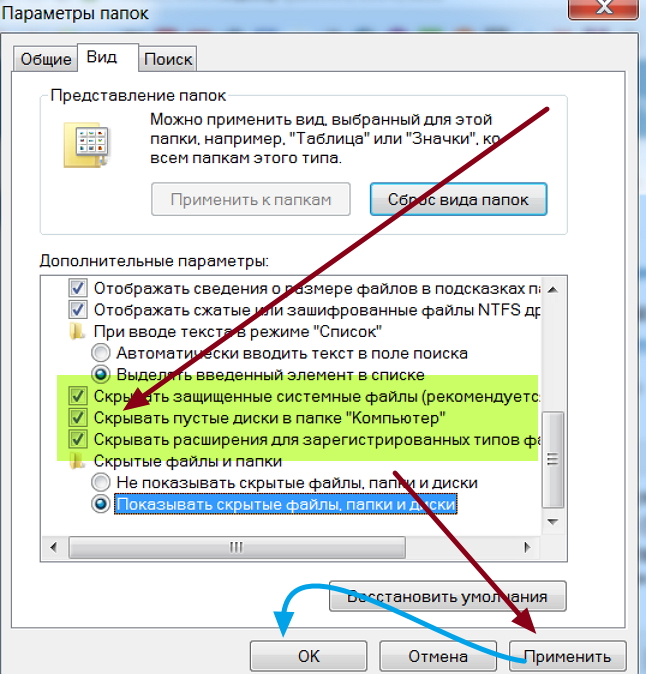 Владельцы веб-сайтов могут столкнуться с ошибками на стороне клиента и сервера, включая тайм-аут шлюза 404 и 504.
Владельцы веб-сайтов могут столкнуться с ошибками на стороне клиента и сервера, включая тайм-аут шлюза 404 и 504.
Чем больше вы знаете об этих и других ошибках, тем быстрее вы сможете их исправить, если они нарушат работу вашего сайта.
Как исправить ошибку 403 Forbidden Error (объяснение 9 методов)
Вы только что попытались получить доступ к своему сайту только для того, чтобы получить какое-то сообщение о том, что что-то «запрещено» или что у вас нет разрешения на доступ к чему-либо на твой сайт? Если это так, вы, вероятно, столкнулись с ошибкой 403 Forbidden.
Увидев ошибку на вашем сайте, вы можете расстроиться и разочароваться, поэтому мы создали это подробное руководство, чтобы помочь вам исправить ошибку 403 Forbidden и как можно быстрее восстановить работу вашего сайта.
Давайте начнем без дальнейших представлений, потому что мы уверены, что вы просто хотите исправить свой сайт!
Посмотрите наше видеоруководство по устранению запрещенной ошибки 403 на вашем сайте
Что такое запрещенная ошибка 403?
Ошибка 403 Forbidden указывает на то, что сервер понимает запрос, но не может предоставить дополнительный доступ. Это означает, что веб-страница, которую вы пытаетесь открыть в своем браузере, является ресурсом, к которому у вас нет доступа.
Это означает, что веб-страница, которую вы пытаетесь открыть в своем браузере, является ресурсом, к которому у вас нет доступа.
| Код ошибки | 403 |
| Тип ошибки | Ошибка аутентификации |
| Варианты ошибок | Запрещено — у вас нет разрешения на доступ / на этом сервере 403 — Запрещено: доступ запрещен Ошибка 403 — Запрещено 403 — Запрещено Ошибка — вам не разрешен доступ к этому адресу 403 Запрещено — nginx |
| Причины ошибки | Поврежденный файл .htaccess Неправильные права доступа к файлу Проблемы с подключаемым модулем |
Как и многие другие распространенные ошибки, ошибка 403 Forbidden — это код состояния HTTP, который веб-сервер использует для связи с вашим веб-браузером.
403 запрещенная ошибка в Chrome Краткая информация о кодах состояния HTTP — всякий раз, когда вы подключаетесь к веб-сайту с помощью браузера, веб-сервер отвечает чем-то, что называется HTTP-заголовком. Обычно это все происходит за кадром, потому что все работает нормально ( — это код состояния 200, если вам интересно, ).
Обычно это все происходит за кадром, потому что все работает нормально ( — это код состояния 200, если вам интересно, ).
Однако, если что-то пойдет не так, сервер ответит другим номером кода состояния HTTP. Хотя эти цифры разочаровывают, на самом деле они очень важны, потому что помогают вам точно определить, что происходит не так на вашем сайте.
Ошибка
Говоря более понятным языком, это в основном означает, что ваш сервер точно знает, что вы хотите сделать, он просто не позволит вам это сделать, потому что по какой-то причине у вас нет соответствующих разрешений . Это похоже на то, как если бы вы пытались попасть на закрытое мероприятие, но ваше имя по какой-то причине было случайно удалено из списка гостей.
Другие коды состояния HTTP означают разные вещи. Мы написали руководства по устранению проблем с:
- 404 ошибки не найдены
- 500 внутренних ошибок сервера
- 502 плохие ошибки шлюза
- 504 ошибки тайм-аута шлюза.

Что вызывает ошибку 403 Forbidden?
Две наиболее вероятные причины ошибки 403 Forbidden Error:
- Поврежденный файл .htaccess
- Неправильные права доступа к файлу
Также возможно, что вы видите ошибку из-за проблемы с подключаемым модулем, который вы используете на своем сайте. В этой статье мы покажем вам, как устранить все эти потенциальные проблемы.
403 Запрещенные варианты ошибок
Как и многие другие коды состояния HTTP, существует множество различных вариантов представления этого кода ошибки.
Вот некоторые распространенные варианты, с которыми вы можете столкнуться:
- «Запрещено — у вас нет разрешения на доступ к этому серверу»
- «403 — Запрещено: доступ запрещен»
- «Ошибка 403 — Запрещено»
- «403 — Запрещенная ошибка — Вам не разрешен доступ к этому адресу»
- «403 Запрещено — nginx»
- «Ошибка HTTP 403 — Запрещено — у вас нет разрешения на доступ к запрошенному документу или программе»
- «403 Запрещено — Доступ к этому ресурсу на сервере запрещен»
- «403.
 Это ошибка. У вашего клиента нет разрешения на получение URL / с этого сервера»
Это ошибка. У вашего клиента нет разрешения на получение URL / с этого сервера» - «Вы не авторизованы для просмотра этой страницы»
- «Похоже, у вас нет разрешения на доступ к этой странице».
Если вы находитесь на сервере Nginx, это будет выглядеть так, как показано ниже. По сути, если вы видите какие-либо упоминания о «запрещено» или «не разрешен доступ», вы, вероятно, имеете дело с ошибкой 403 Forbidden.
Как выглядит запрещенная ошибка 403 в KinstaКак исправить запрещенную ошибку 403?
Чтобы помочь вам исправить ошибку 403 Forbidden Error на вашем сайте, мы подробно рассмотрим девять отдельных шагов по устранению неполадок:
1. Обновите страницу и дважды проверьте адрес сложные проблемы.
Попробуйте обновить страницу, к которой у вас нет доступа. Ошибка 403 часто носит временный характер, так что, возможно, вам повезет.
Мы также рекомендуем проверить правильность написания URL-адреса. Если адрес, к которому вы пытаетесь получить доступ, является каталогом, а не веб-страницей, есть вероятность, что вы столкнетесь с ошибкой 403.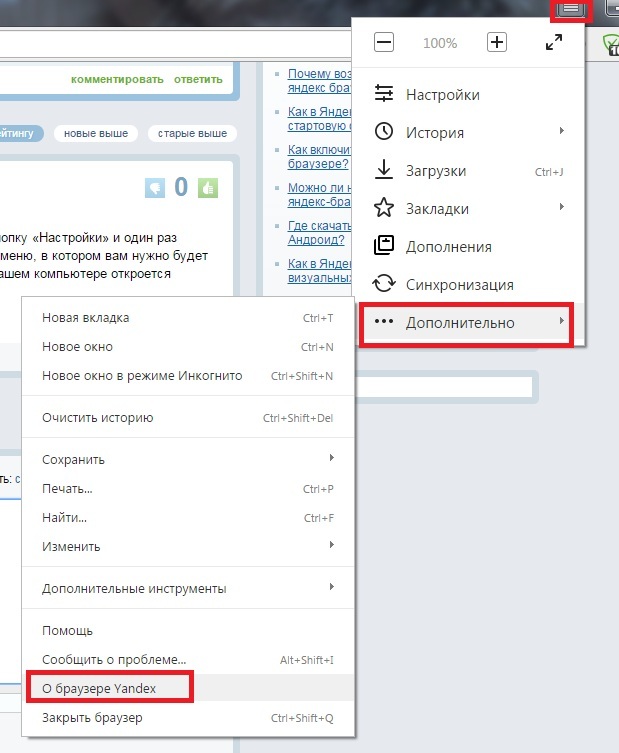 (пример: www.kinsta.com/wp-content/uploads/2023/05/)
(пример: www.kinsta.com/wp-content/uploads/2023/05/)
2. Очистите кэш браузера
Еще одно очень удобное решение — очистить кэш браузера.
Кэш очень полезен, чтобы помочь нам быстрее увидеть веб-сайт, но иногда может произойти некоторое несоответствие между реальной версией страницы и ее кешированной версией.
Ознакомьтесь с некоторыми советами по очистке кеша в различных браузерах:
- Как принудительно обновить одну страницу для всех браузеров
- Как очистить кэш браузера для Google Chrome
- Как очистить кэш браузера для Mozilla Firefox
- Как очистить кэш браузера для Safari
- Как очистить кэш браузера для Internet Explorer
- Как очистить кэш браузера для Microsoft Edge
- Как очистить кэш браузера для Opera
3. Изменить права доступа к файлам
Каждая папка и файл на сервере вашего сайта имеют свои собственные уникальные права доступа к файлам, которые контролируют, кто может:
- Чтение — просматривать данные в файле/просматривать содержимое папки.

- Запись – изменить файл/добавить или удалить файлы внутри папки
- Execute – запустить файл и/или выполнить его как скрипт/доступ к папке и выполнение функций и команд.
Эти разрешения обозначаются 3-значным числом, где каждая цифра указывает уровень разрешения для каждой из 3 вышеперечисленных категорий.
Обычно эти разрешения просто «работают» для вашего сайта.
Однако, если что-то не так с правами доступа к файлам на вашем сайте, это может вызвать ошибку 403 Forbidden.
Чтобы просмотреть и изменить права доступа к файлам вашего сайта, вам необходимо подключиться через FTP/SFTP. Вот как использовать SFTP, если вы размещаете на Kinsta.
Для снимков экрана в приведенном ниже руководстве мы будем использовать бесплатную FTP-программу FileZilla.
Однако основные принципы применимы к любой FTP-программе — вам просто нужно применить их к другому интерфейсу.
Подключившись к серверу, вы можете просмотреть права доступа к файлу или папке, щелкнув их правой кнопкой мыши:
Просмотр разрешений файла в FileZilla вариант.
Вместо этого вы можете автоматически применять права доступа ко всем файлам или папкам внутри папки.
Согласно Кодексу WordPress, идеальные права доступа к файлам для WordPress:
- Файлы – 644 или 640
- Справочники – 755 или 750
Единственным исключением является то, что ваш файл wp-config.php должен быть 440 или 400.
Чтобы установить эти разрешения, щелкните правой кнопкой мыши папку, содержащую ваш сайт ( имя папки public в Кинста ). Затем выберите Атрибуты файла :
Массовое редактирование прав доступа к файлам в FileZillaВведите 755 или 750 в поле Числовое значение . Затем выберите Рекурсия в подкаталоги и Применить только к каталогам :
Права доступа к файлам для каталогов WordPress После того, как вы применили правильные разрешения для каталогов, вы повторите процесс для файлов. Только на этот раз:
Только на этот раз:
- Введите 644 или 640 в поле Числовое значение
- Выберите Рекурсия по подкаталогам
- Выберите Применить только к файлам
Чтобы завершить процесс, вам просто нужно вручную настроить разрешения для ваших файл wp-config.php , чтобы сделать их 440 или 400:
Права доступа к файлу для файла wp-config.php Если проблемы с правами доступа к файлу вызывали ошибку 403 Forbidden, ваш сайт должен снова начать работать.
4. Удалите и восстановите файл .htaccess
Kinsta использует веб-сервер NGINX, поэтому эта потенциальная проблема не возникает, если вы размещаете свой сайт в Kinsta, поскольку на сайтах Kinsta нет файла .htaccess.
Однако, если вы размещаете в другом месте и ваш хост использует веб-сервер Apache, одной из распространенных причин ошибки 403 Forbidden является проблема в 9 вашем сайте. 0153 .htaccess файл.
0153 .htaccess файл.
Файл .htaccess — это файл базовой конфигурации, используемый веб-сервером Apache. Вы можете использовать его для настройки перенаправлений, ограничения доступа ко всему или части вашего сайта и т. д.
Поскольку он настолько мощный, даже небольшая ошибка может вызвать большую проблему, например, ошибку 403 Forbidden.
Вместо того, чтобы пытаться устранять неполадки в самом файле .htaccess, более простое решение — просто заставить WordPress создать новый, чистый .htaccess 9файл 0154.
Для этого:
- Подключиться к вашему серверу через FTP
- Найдите файл
.htaccessв корневой папке - Загрузите копию файла на свой компьютер ( всегда полезно иметь резервную копию на всякий случай )
- Удалите файл
.htaccessс вашего сервера после того, как у вас будет безопасная резервная копия на локальном компьютере
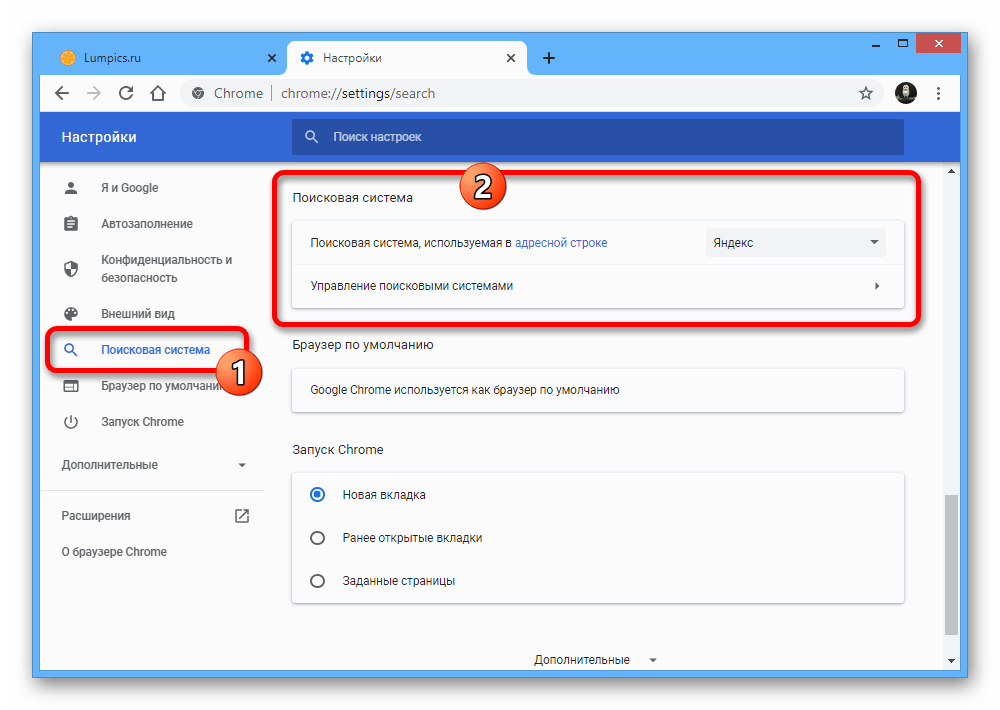 htaccess
htaccessТеперь вы сможете получить доступ к своему сайту WordPress, если ваш 9Проблема была в файле 0153 .htaccess .
Чтобы заставить WordPress создать новый, чистый файл .htaccess :
- Перейдите в Настройки → Постоянные ссылки на панели инструментов
- Нажмите Сохранить изменения внизу страницы (изменения вносить не нужно — просто нажмите кнопку)
Вот и все — теперь WordPress создаст для вас новый файл .htaccess .
5. Деактивируйте, а затем повторно активируйте свои плагины
Если проблемы не возникают ни с правами доступа к файлам вашего сайта, ни с файлом .htaccess , следующим местом для поиска являются ваши плагины WordPress. Это может быть ошибка в плагине или проблема совместимости между разными плагинами.
Независимо от того, в чем проблема, самый простой способ найти проблемный плагин — это немного проб и ошибок. В частности, вам нужно будет деактивировать все ваши плагины, а затем повторно активировать их один за другим, пока вы не найдете виновника.
В частности, вам нужно будет деактивировать все ваши плагины, а затем повторно активировать их один за другим, пока вы не найдете виновника.
Если вы по-прежнему можете получить доступ к панели инструментов, вы можете выполнить этот процесс из обычной области Плагины .
Если вы не можете получить доступ к своей панели управления, вместо этого вам необходимо подключиться к серверу вашего сайта WordPress через FTP/SFTP (вот как подключиться через SFTP в Kinsta).
После подключения к серверу через FTP:
- Перейдите к папке wp-content
- Найдите папку plugins внутри wp-content папка
- Щелкните правой кнопкой мыши папку plugins и выберите Переименовать
- Измените имя папки. Вы можете назвать его как угодно, но мы рекомендуем что-то вроде с отключенными плагинами , чтобы его было легко запомнить.

Переименовав папку, вы фактически отключили все плагины на своем сайте.
Теперь попробуйте снова зайти на свой сайт. Если ваш сайт работает, вы знаете, что один из ваших плагинов вызывает ошибку 403 Forbidden.
Чтобы найти виновника, повторно активируйте свои плагины один за другим, пока не найдете плагин, вызывающий проблему.
После изменения имени файла папки плагинов вы должны увидеть ряд ошибок, говорящих о том, что файл плагина не существует при переходе в область Плагины на вашем сайте:
Что происходит после переименования плагинов папкаЧтобы решить эту проблему и восстановить возможность управлять своими плагинами, используйте программу FTP, чтобы изменить имя папки обратно на плагины . Итак, если вы переименовали его в plugins-disabled , просто измените его обратно на plugins .
Как только вы это сделаете, вы снова увидите полный список всех ваших плагинов. Только теперь все они будут деактивированы:
Только теперь все они будут деактивированы:
Используйте кнопку Активировать , чтобы повторно активировать их один за другим.
Как только вы найдете плагин, вызывающий проблему, вы можете либо обратиться за помощью к разработчику плагина, либо выбрать альтернативный плагин, который выполняет ту же функцию (здесь мы собрали лучшие плагины WordPress).
6. Временно деактивируйте CDN
Если вы получаете 403 запрещенных ошибок в своих ресурсах (изображения, JavaScript, CSS), это может быть проблемой в вашей сети доставки контента (CDN).
В этом случае мы рекомендуем временно отключить CDN, а затем проверить свой сайт, чтобы убедиться, что проблема решена. Если вы являетесь клиентом Kinsta, перейдите на свой сайт WordPress на панели управления MyKinsta, выберите CDN в меню боковой панели, а затем нажмите кнопку Disable 9.кнопка 0004.
Отключение CDN на панели управления MyKinsta.
7. Проверьте, правильно ли настроена защита от хотлинков
Хотлинк — это когда кто-то добавляет изображение на свой сайт, но размещенная ссылка по-прежнему указывает на чужой сайт. Чтобы предотвратить это, некоторые настраивают так называемую «защиту от хотлинка» на своем хосте или провайдере CDN.
Если защита от хотлинков включена, обычно возвращается ошибка 403 запрещена. Это нормально. Однако, если вы видите запрещенную ошибку 403 на чем-то, чего быть не должно, убедитесь, что защита от хотлинка настроена правильно.
8. Отключитесь от VPN
Еще один простой совет, но он может решить эту проблему.
Некоторые сайты блокируют пользователей VPN, поэтому может отображаться сообщение 403 Forbidden.
Чтобы убедиться в этом, отключитесь от VPN и попробуйте подключиться к сайту другим способом. Или попробуйте переключиться на другой сервер, предоставляемый вашим VPN-сервисом.
9. Обратитесь к своему хостинг-провайдеру
Если ни одно из вышеперечисленных решений вам не помогло, мы рекомендуем обратиться к вашему хостинг-провайдеру.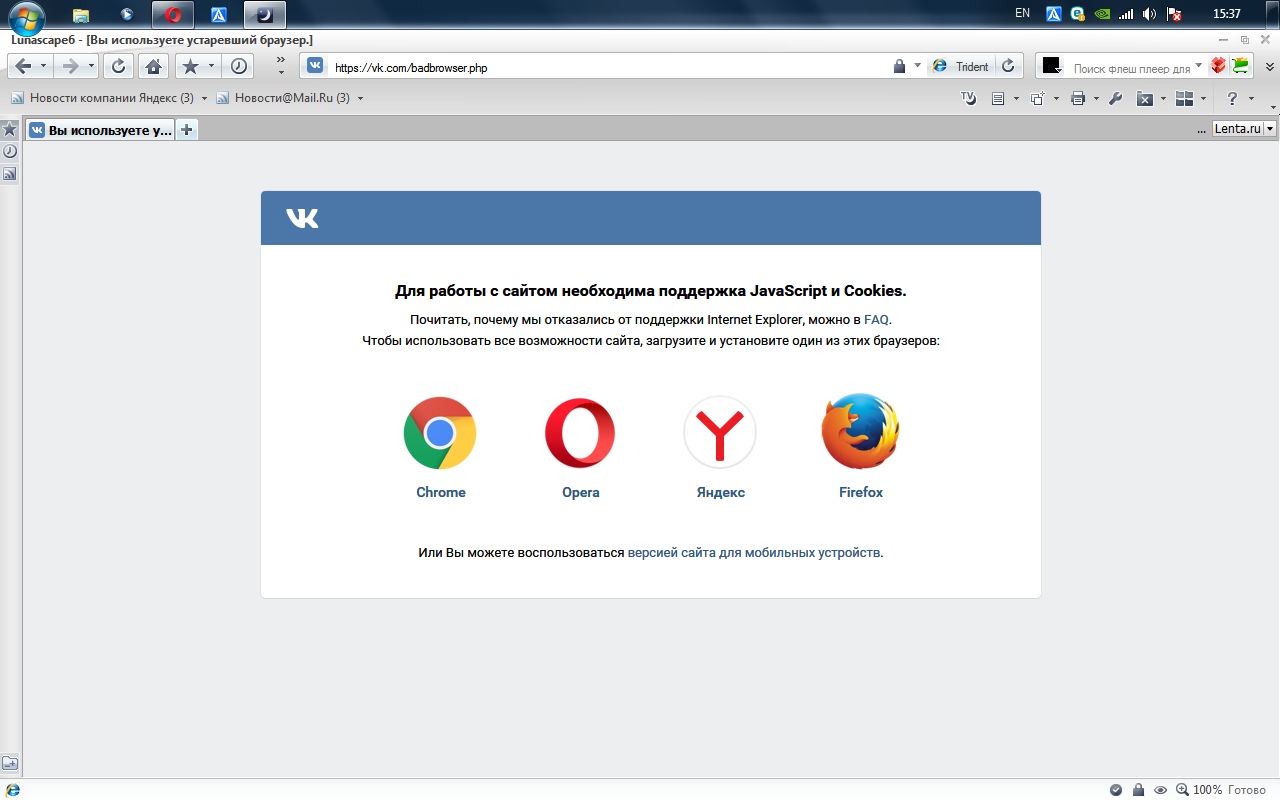 Они, скорее всего, могут помочь вам точно определить проблему и вернуть вас к работе. Если вы являетесь клиентом Kinsta, откройте заявку в службу поддержки с нашей командой. Мы доступны 24/7.
Они, скорее всего, могут помочь вам точно определить проблему и вернуть вас к работе. Если вы являетесь клиентом Kinsta, откройте заявку в службу поддержки с нашей командой. Мы доступны 24/7.
10. Используйте инструмент Sitechecker Website Crawler Tool
Sitechecker Website SEO Checker может предоставить вам подробный отчет SEO-аудита, предоставляя решения и средства проверки для вашего веб-сайта. Среди других встроенных инструментов есть сканер веб-сайтов, инструмент мониторинга сайта и трекер рейтинга.
Важно постоянно отслеживать свои страницы на наличие ошибки 403, и вы можете сделать это с помощью Sitechecker. Вы можете проверить свой сайт не только на ошибки 403, но и на все остальные ошибки.
Резюме
Ошибка 403 Forbidden означает, что ваш сервер работает, но по какой-то причине у вас больше нет разрешения на просмотр всего или части вашего сайта.
Двумя наиболее вероятными причинами этой ошибки являются проблемы с правами доступа к файлам вашего сайта или файл .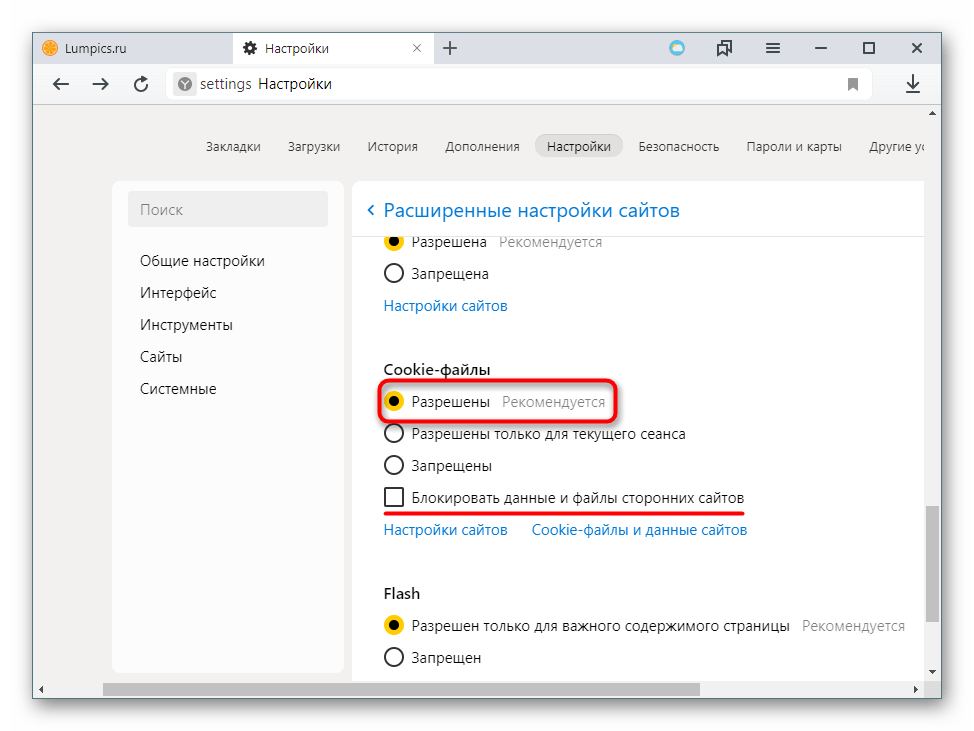
 Ru
Ru
 htaccess будет находиться в состоянии продолжающегося повреждения, поэтому вам необходимо избавиться от заражения перед завершением восстановления файла.
htaccess будет находиться в состоянии продолжающегося повреждения, поэтому вам необходимо избавиться от заражения перед завершением восстановления файла.
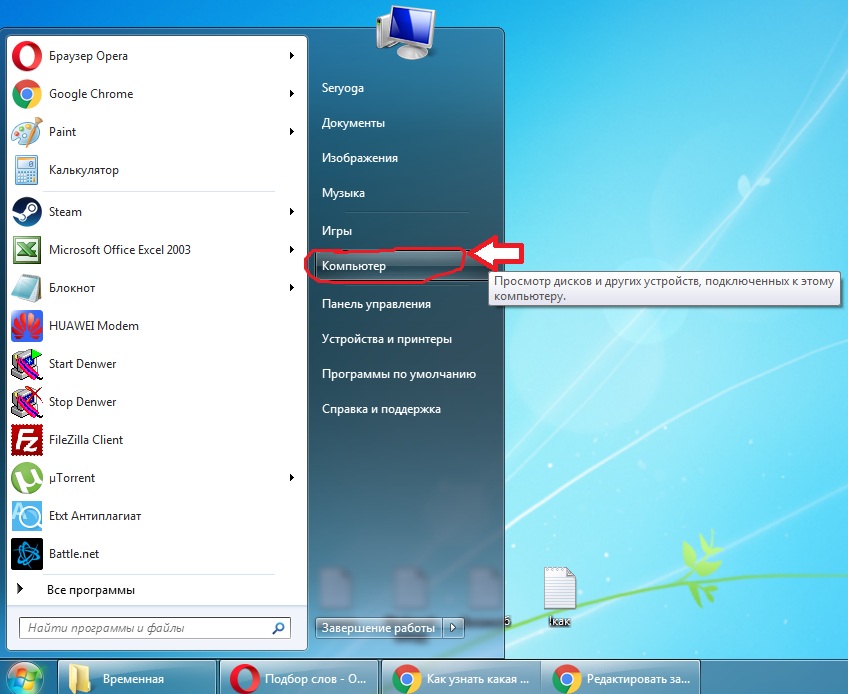

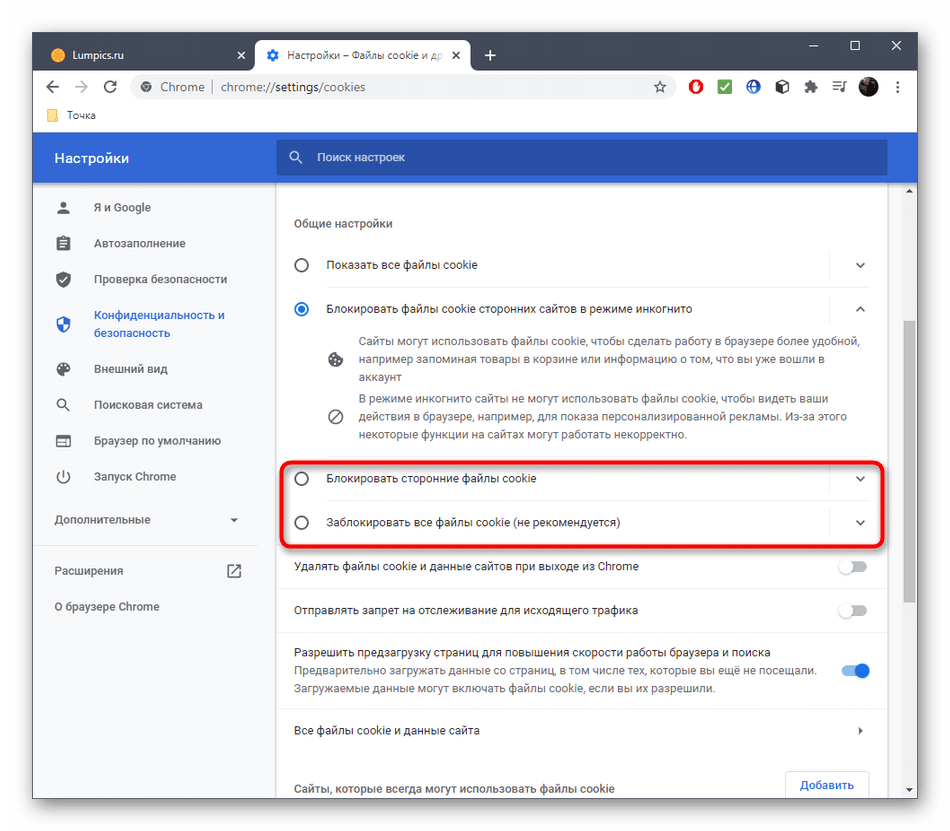
 Это ошибка. У вашего клиента нет разрешения на получение URL / с этого сервера»
Это ошибка. У вашего клиента нет разрешения на получение URL / с этого сервера»

Ваш комментарий будет первым